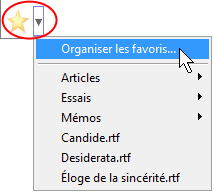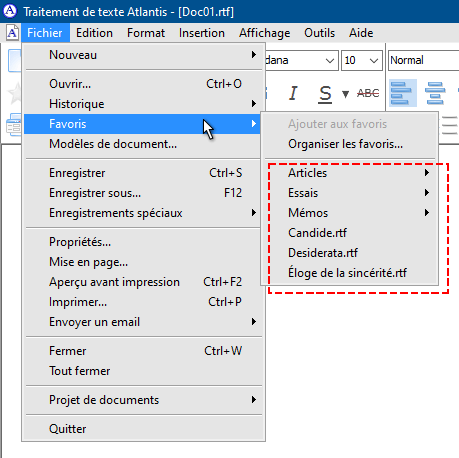|
Les documents favorisSi vous avez des documents que vous ouvrez ou modifiez souvent, vous pouvez les placer dans une liste de vos documents favoris. En cliquant sur l'un des éléments de cette liste de favoris, vous ouvrez immédiatement le fichier correspondant dans Atlantis. Cette liste est stockée par défaut dans le sous-dossier "Favoris" d'Atlantis. Cette liste n'est constituée que de liens (raccourcis) permettant à Atlantis de rouvrir ces documents à la demande. Les fichiers de vos documents favoris, quant à eux, restent dans leurs dossiers d'origine respectifs. En d'autres termes, Atlantis ne place aucune copie de fichier dans le dossier de vos favoris.
Ajouter le document actif à la liste de vos favorisPour ajouter le document actif à la liste de vos favoris, vous pouvez indifféremment :
Le document actif sera alors automatiquement ajouté à la liste de vos favoris. Si votre dossier Favoris contient des sous-dossiers, Atlantis vous demandera dans quel dossier ou sous-dossier il doit classer le document visé. Ajouter plusieurs documents à la liste de vos favorisPour ajouter plusieurs documents à la liste de vos favoris, il vous faut tout d'abord ouvrir la boîte de dialogue Organiser les favoris. Vous pouvez le faire de 3 manières différentes, en utilisant, au choix :
Une fois la boîte de dialogue Organiser les favoris ouverte, cliquez sur le bouton Ajouter des documents… Vous ouvrirez la boîte de dialogue Ajouter des documents aux favoris. Sélectionnez-y les documents voulus avec souris et clavier (utilisez les combinaisons CTRL+Clic, Maj+Clic, et Ctrl+Maj+Clic pour effectuer des sélections multiples). Atlantis ajoutera les documents sélectionnés à votre liste dès que vous aurez cliqué sur le bouton Ouvrir de cette même boîte de dialogue.
La liste de vos documents favorisLa liste de vos documents favoris est affichée :
Organiser la liste de vos documents favorisVous pouvez créer une liste simple pour vos favoris. Mais vous pouvez aussi créer une liste à structure hiérarchique avec de multiples sous-dossiers, chaque sous-dossier abritant des liens de nature différente. Vous pouvez ainsi créer des catégories et sous-catégories comme, par exemple, "Documentation", "En cours", "Essais", "Articles", "Courrier", etc (voir illustration ci-dessus). Pour créer une liste structurée avec dossiers et éventuellement sous-dossiers, il vous faut ouvrir la boîte de dialogue Organiser les favoris en lançant la commande Fichier | Favoris | Organiser les favoris… ou en utilisant le menu déroulant associé au bouton de barre d'outils dédié aux favoris (voir illustration au paragraphe précédent). Cliquez ensuite sur le bouton Ouvrir… Vous ouvrirez ainsi le dossier de vos favoris dans l'Explorateur de Windows. Vous pourrez alors supprimer certains des liens ou sous-dossiers, créer de nouveaux sous-dossiers ou liens pour vos favoris, ou bien déplacer des liens d'un sous-dossier à l'autre. Utilisez pour cela le menu contextuel de clic droit disponible dans l'Explorateur de Windows. Par exemple, vous pouvez supprimer un lien en lui donnant un clic avec le bouton droit de votre souris dans la fenêtre de l'Explorateur de Windows, puis en sélectionnant la commande Supprimer dans le menu. Pour créer un nouveau sous-dossier dans le dossier des favoris, donnez un clic avec le bouton droit de votre souris sur un espace vide dans la fenêtre de l'Explorateur de Windows, puis sélectionnez la commande Nouveau | Dossier dans le menu. Le dossier où sont placés les liens vers vos documents favoris est indiqué dans la zone "Dossier hôte" de la boîte de dialogue Organiser les favoris (commande Fichier | Favoris | Organiser les favoris…). Par défaut, les liens vers vos documents favoris sont placés dans le sous-dossier "Favoris" de vos documents Atlantis. Il se pourra que votre dossier "Favoris" contienne des liens caducs. Pour supprimer automatiquement ces liens caducs de votre dossier "Favoris", il vous suffit de cliquer sur le bouton "Ôter les liens caducs" dans la boîte de dialogue Organiser les favoris. Atlantis vérifiera tous les liens présents dans votre dossier Favoris et supprimera ceux qui renvoient à des documents désormais absents. Voyez aussi… |
| |

 si vous l'avez installé sur votre barre d'outils Fichier.
si vous l'avez installé sur votre barre d'outils Fichier.